这篇教程教武林网的朋友们用3DSMAX渲染美国秋天公园场景,教程属于中等级别难度的渲染教程,转发过来和武林网的朋友们一起学习了,先来看看最终的效果图吧:
好久没上个教程了,看过我教程的大家都知道,很傻很天真,我喜欢一种意境和感觉,并不一定很麻烦做个模型啥的,有些东西还是个思路。
不过精致还是很好的,主要看针对方向而已呵呵,例如动画啊,静帧啊等等,不同的地方有不同的做法,我还是相信,软件是个工具,好了,这个再工作累的时候做的,粗糙点,忘大家不要骂,那些只要自己亲自出教程的,我们都应该支持。
好了,废话一堆,这是看美国一个小区夏末来的感觉,就做了,第一张ps过,我感觉差不多呵呵,ps很强大,不过咱也很黄很暴力。
首先给大家看我为此教程画的大色块,要的一种秋天感觉,颜色么的可以确定。(图01)

图01
我建议大家养成分层管理的习惯,带来很多方便。(图02)
1.背景天空
2.背景面片树
3.地面和落叶
4.主题树
5.飘洒的落叶
6.雾fog特效

图02
下面为建模阶段,地面就不用多说了吧,plane加贴图,随意调材质就ok。
1.树叶我细说下,也是plane加贴图,当然plane段数多点,我调20*20+。
2.材质别忘了加透明通道,因为我加了noise,调节scale和z轴 的值,让其有层次的弯曲
3.当然,多复制plane,加旋转缩放都可以,做出层次和变化次场景的小猫啊,石凳子很简单。自己做或素材都可以!(图03、04、05)
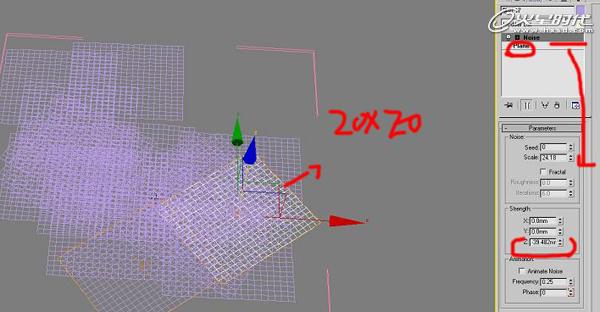
图03

图04
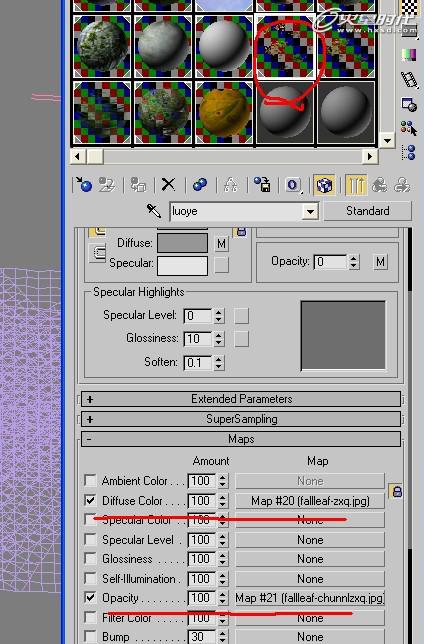
图05
背景树也很简单,单片plane加树的贴图,可以多贴几种树,plane也在大小上变化下再多复制基层。ok背景成片感觉有点了呵呵!(图06、07)
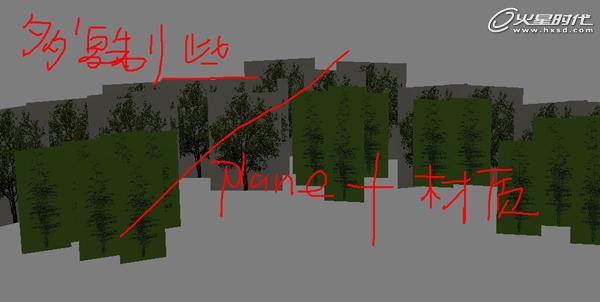
图06

图07
主体大树,稍微麻烦点,不过理解思路后也很简单。
我有的是speedtree插件很常用,到处都有下载。在摄像机内合适位置添加个tree,可能不是咱想要的树型,那么就从import“spt”file导入喜欢的树型。注意勾选随机值,因为复制多个数的时候,可以调节,一般复制出来的就是随机变化树型。
wind中,是拾取场景中的风场,注意strength的值,控制树叶摆动,次场景我加的是动画,单帧可以忽略。前期可以用全部显示的方法,后面可以只显示树干,加快视图操作。(图08)

图08
我加的风场动画,注意风向和强度就ok。(图09)
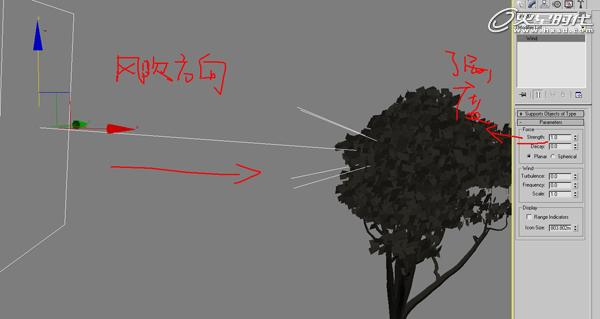
图09
这是树干显示的图,加速操作,但是渲染的还是完整有树叶的。(图10)
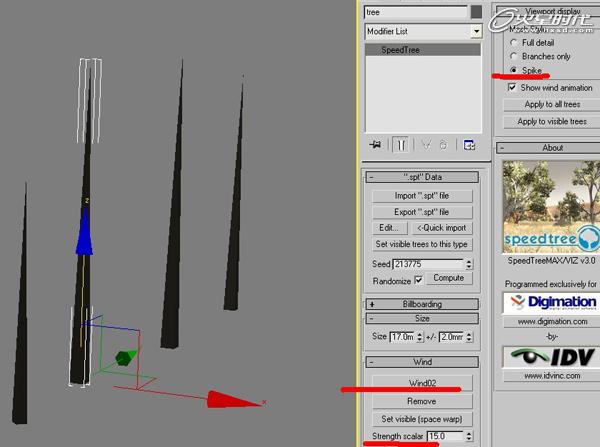
图10
飘洒落叶,这个也是需要测试,才能达到好的动画效果,当然静帧就不用了,我还是详细说下。
我用粒子系统的pcloud,模式为sphere emitter球形,为的是向四面发射,默认是box emitter,显示方式为mesh。
我用了use total数值200根据需要灵活就行,speed控制下落速度。注意它的开始时间和结束时间,生命值和持续时间,这个不多说了粒子大小值,下面的随机变化,做出大小不一的变化。type为实例几何体,并pick object——后面我补充,这个object我用plane代替树叶,加透明通道。
这有个强调的,rotation and collision旋转变化,默认很大,我调到了200,就是调小,让其飘落过程产生旋转变化。好,落叶搞定!(图11)
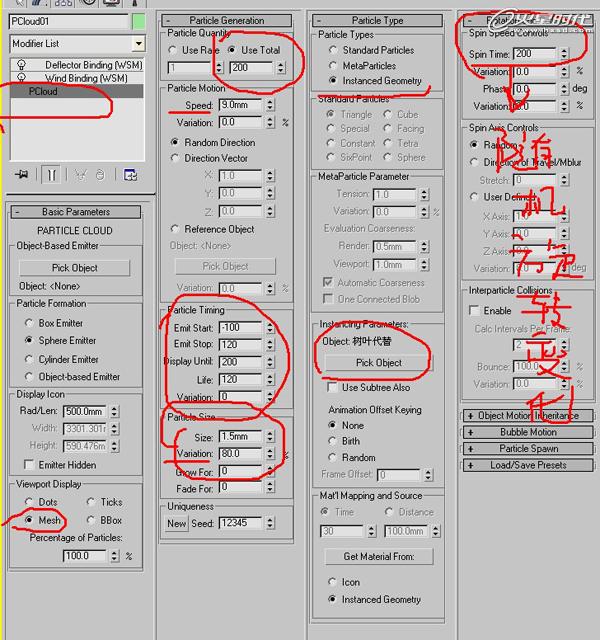
图11
新闻热点
疑难解答